スタートメニューからの検索
あなたが私のようなら、あなたはキーボードに手を置いたままにして、あなたがしなければならないマウスクリックの量を減らしたいです。これは、スタートメニューが本当にあなたの生産性を向上させることができるところです。多くの場合、ユーザーは[スタート]ボタンまたはWindowsロゴキーをクリックします。運が良ければ、目的のアプリケーションが[スタート]メニューに表示され、クリックして続行できます。ただし、運が悪ければ、アプリケーションが見つかるまでアプリリストをスクロールすることになります。
私の意見では、アプリケーションを見つけて呼び出すためのより良い方法は、[スタート]メニューに組み込まれている検索機能を使用することです。必要なものをはるかに速く見つけることができ、マウスに手を伸ばす必要はありません。
システム上に「Procexp.exe」という名前のプログラムがあるとします。スタートメニューに固定するのに十分な頻度で使用することはありませんが、必要なときにいつでもすばやくアクセスできるようにする必要があります。解決策は、Windowsキーを押して、検索リストの一番上に表示されるまでプログラムの名前( “procexp”)の入力を開始することです:(図1を参照)

図1. [スタート]メニューからの検索。
Windowsがプログラムを見つけたので、Enterキーを押すだけでプログラムが呼び出されます。
検索で見つけられないプログラムがある場合はどうなりますか?あなたはそれにナビゲートすることに固執していますか?どういたしまして。検索では、特定のフォルダー内のファイルを検索します。
これらのフォルダの1つは、「スタートメニュー」フォルダです。そのため、検索で見つからないプログラムがある場合は、そのプログラムへのショートカットを作成し、そのショートカットを[スタート]メニューフォルダーに配置します。
ファイルエクスプローラーを開き、アドレスバーに「shell:StartMenu」と(引用符なしで)入力すると、[スタートメニュー]フォルダーに簡単にアクセスできます。鉱山は次のようになります:(図2を参照)
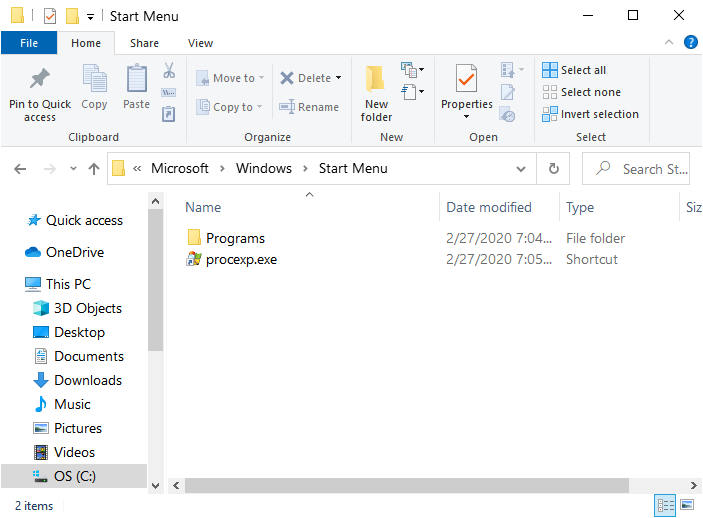
図2.スタートメニューフォルダー。
このフォルダに存在するショートカットは、スタートメニューを検索することで見つけることができるので、効率を上げるために自由に使用してください。
このヒント(3166)は、Windows 7、8、および10に適用されます。